Sharp MX-M1055: ZADÁVÁNÍ SADY METADAT DOZA Ř ÍZENÍ
ZADÁVÁNÍ SADY METADAT DOZA Ř ÍZENÍ: Sharp MX-M1055
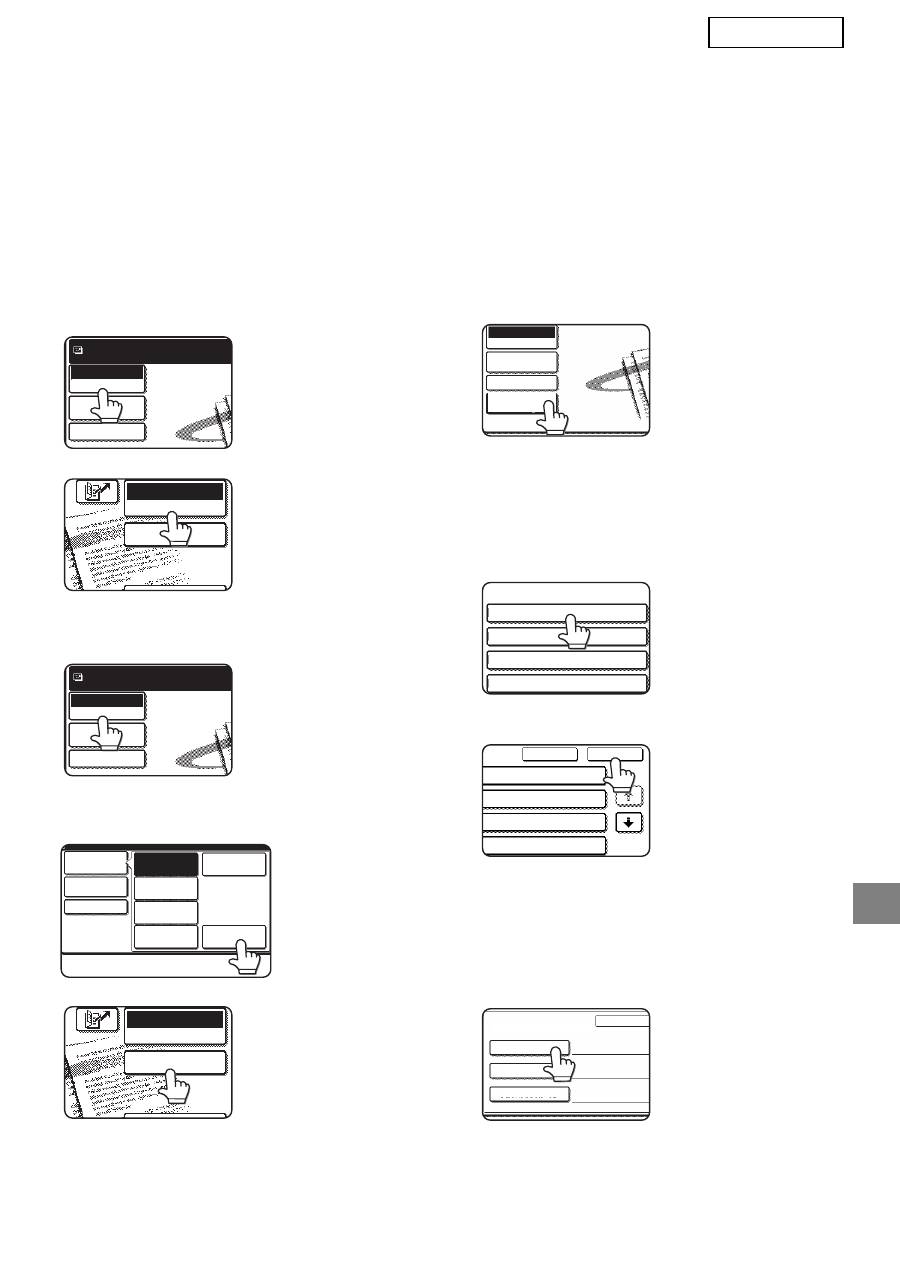
5
ČEŠTINA
ZADÁVÁNÍ SADY METADAT DO ZA Ř ÍZENÍ
Po dokon
č
ení instalace za
ř
ízení (a nakonfigurování nastavení za
ř
ízení) mohou uživatelé naskenovat
obrazový soubor do za
ř
ízení, zadat metadata p
ř
idružená k souboru a nechat metadata automaticky
p
ř
esm
ě
rovat do složky v po
č
íta
č
i nebo do aplikace jiného výrobce. P
ř
i zadávání metadat
prost
ř
ednictvím ovládacího panelu postupujte podle následujících krok
ů
.
1
Vyberte funkci odeslání obrazu.
Zobrazí se základní obrazovka.
[Modely MX:]
[Modely AR:]
2
Stiskn
ě
te tla
č
ítko [P
ř
epn. Režimu].
(Pouze modely MX)
3
Stiskn
ě
te tla
č
ítko [Zadávání Dat].
[Modely MX:]
[Modely AR:]
4
Stiskn
ě
te tla
č
ítko [Instalace
Metadata]. (Pouze modely MX)
Pokud jste na
webových stránkách
nakonfigurovali
výchozí nastavení,
p
ř
ejd
ě
te na krok 7.
5
Na obrazovce (obrazovka pro výb
ě
r
sad metadat) se zobrazí definované
sady metadat. Stiskn
ě
te tla
č
ítko sady
metadat, kterou chcete použít.
6
Stiskn
ě
te tla
č
ítko [OK].
7
Položky definované v sad
ě
metadat
se zobrazí jako tla
č
ítka (obrazovka
nastavení metadat). Stiskn
ě
te
tla
č
ítko položky, kterou chcete
zadat.
Pokud jste vybrali
nesprávnou sadu
metadat, stisknutím
tla
č
ítka [Sada Metadat]
se vrátíte na obrazovku
pro výb
ě
r sady metadat.
Skenovat
Pøepn. Režimu
Odesl. Nastav.
Pøipraveno k poslání.
Natavení
obrazu
ZADÁVÁNÍ DAT
E-MAIL/FTP
PØEPN. REŽIMU
Skenovat
Pøepn. Režimu
Odesl. Nastav.
Pøipraveno k poslání.
Natavení
obrazu
Fax
Zad
ávání Dat
PC skenov
ání
Sk. USB pamìti
Internet-Fax
Skenovat
Pøepn. Režimu
Odesl. Nastav.
Natavení
obrazu
ZADÁVÁNÍ DAT
E-MAIL/FTP
PØEPN. REŽIMU
Odesl. Nastav.
P
øepn. Režimu
Zadávání Dat
Nastavení
obrazu
Instalace
Metadata
Sada Metadat
Název sady metadat :
Metadata 01
Metadata 03
Metadata 05
Metadata 07
Zru¹it
OK
1/2
ta 02
ta 04
ta 06
ta 08
Záznam Metadat
Název sady metadat : Metadata 01
Sada Met
User ID
User Password
Bill Code1
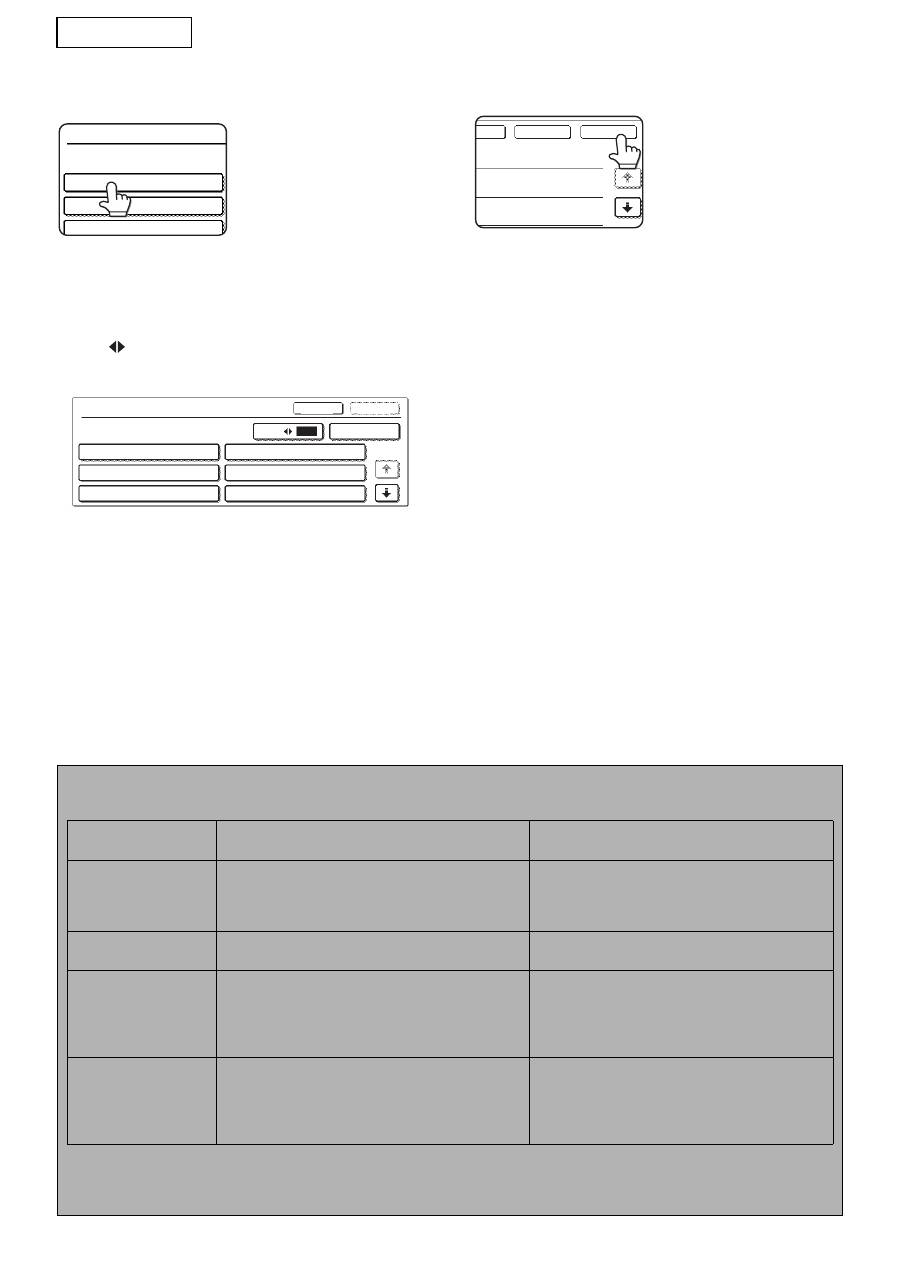
6
ČEŠTINA
8
Stiskn
ě
te tla
č
ítko textového
ř
et
ě
zce,
který chcete vybrat.
Pokud byla vybraná položka definována jako
seznam metadat, zobrazí se definované textové
ř
et
ě
zce jako tla
č
ítka. Vyberte hodnotu ze
seznamu.
(Chcete-li zm
ě
nit po
č
et výb
ě
r
ů
, které jsou
zobrazeny na obrazovce, stiskn
ě
te tla
č
ítko
[3
6].)
Stisknutím tla
č
ítka [OK] se vrátíte na obrazovku
nastavení metadat.
Pokud definice vybrané položky povoluje pouze
zadávání znak
ů
, stiskn
ě
te tla
č
ítko [P
ř
ímý Vstup],
zadejte ru
č
n
ě
p
ř
íslušný textový
ř
et
ě
zec a potom
stiskn
ě
te tla
č
ítko [OK].
9
Po zadání všech položek stiskn
ě
te
tla
č
ítko [OK].
Vrátíte se na základní
obrazovku.
10
Obvyklým zp
ů
sobem odešlete obraz.
POPIS POLÍ METADAT
Soubor XML obsahuje t
ř
i typy metadat:
• Data automaticky vytvo
ř
ená za
ř
ízením – tato data jsou obsažena v souboru XML vždy a jsou vytvo
ř
ena
automaticky za
ř
ízením.
• P
ř
eddefinovaná pole – tato pole za
ř
ízení automaticky rozpozná a umístí po p
ř
íslušných zna
č
ek XML. Tato pole
nejsou povinná a nacházejí se v souboru XML, pouze pokud byla nakonfigurována na webových stránkách.
• Uživatelem definovaná pole – do souboru XML lze p
ř
idat dodate
č
ná uživatelská pole. Tato pole nejsou povinná
a jsou definována
na webových stránkách.
<METADATA NAME>
Value1
Value3
Value5
Value2
Value4
Value6
Zru¹it
Pøímý Vstup
OK
1/2
3
6
OK
Zru¹it
POZNÁMKA
●
Pokud n
ě
který z model
ů
obsahuje n
ě
které z následujících definovaných polí metadat, zobrazí se zpráva a nebude možné
zadávat. Zadejte p
ř
íslušné informace do odpovídající položky na obrazovce [Odeslat Nastavení].
Název zadaný v poli
metadat
Popis
Umíst
ě
ní zadání
fromName
Toto je jméno uživatele, který odesílá úlohu. Není-li
jméno zadáno jako metadata, bude jako metadata
použito jméno uživatele, které je ur
č
eno podle
obvyklého pravidla.
[Odpov
ě
d
ě
t/NÁZEV ODESÍL.]
(jméno vybraného odesílatele)
replyTo
Totoje e-mailová adresa, na kterou bude doru
č
eno
oznámení výsledku odeslání.
[Odpov
ě
d
ě
t/NÁZEV ODESÍL.]
(e-mailová adresa vybraného odesílatele)
documentSubject
Toto je p
ř
edm
ě
t úlohy, který se zobrazí v poli
"P
ř
edm
ě
t" e-mailu nebo na titulní stránce faxu.
Poté, co uživatel zadá [P
ř
edm
ě
t] na obrazovce
[Odeslat Nastavení] prost
ř
ednictvím ovládacího
panelu, bude zadaná hodnota použita jako metadata.
[P
ř
edm
ě
t]
(Z
ů
stává prázdný, dokud není nakonfigurována
hodnota na obrazovce Odeslat Nastavení.)
fileName
Zadejte název souboru obrazových dat, který chcete
p
ř
enést.
[Název Souboru]
(Pouze pokud je na webových stránkách zaškrtnuto
polí
č
ko [Povolit vlastní názvy soubor
ů
].)
(Z
ů
stává prázdný, dokud není nakonfigurována
hodnota na obrazovce Odeslat Nastavení.)
●
Když je definována sada dat, je možné aplikovat omezení na typy adres, které lze vybrat. Když je vybrána sada dat s omezením adres,
lze vybírat pouze povolené typy adres.
●
U za
ř
ízení, která jsou vybavena funkcí Ukládání Dokument
ů
, se tla
č
ítko [Zadávání Dat] zobrazí na obrazovce pro opakované odeslání na
ovládacím panelu a na obrazovce pro opakované odeslání na webových stránkách, kde umož
ň
uje provád
ě
t p
ř
enos metadat.
Оглавление
- TABLE OF CONTENTS
- INTRODUCTION
- METADATA ACTIVATION
- METADATA SETUP
- ENTERING A METADATA SET ATTHE MACHINE
- ÍNDICE
- INTRODUCCIÓN
- ACTIVACIÓN DE METADATOS
- CONFIGURACIÓN DE METADATOS
- INTRODUCCIÓN DE UN AJUSTEMETADATA EN LA MÁQUINA
- TABLE DES MATIERES
- INTRODUCTION
- ACTIVATION DES METADONNEES
- CONFIGURATION DES METADONNEES
- SAISIE D’UN ENSEMBLE DE METADONNEES SUR LA MACHINE
- INHALTSVERZEICHNIS
- EINLEITUNG
- METADATEN-AKTIVIERUNG
- METADATEN-SETUP
- EINGEBEN EINES META-DATENSATZES AM GERÄT
- INDICE
- INTRODUZIONE
- ATTIVAZIONE DEI METADATI
- IMPOSTAZIONI METADATI
- IMMISSIONE DI UNA SERIE DI METADATI NELLA MACCHINA
- INHOUDSOPGAVE
- INLEIDING
- METADATA ACTIVEREN
- METADATA CONFIGUREREN
- EEN METADATASET INVOEREN OPHET APPARAAT
- INNEHÅLLSFÖRTECKNING
- INLEDNING
- METADATA AKTIVERING
- METADATA INSTÄLLNING
- INMATNING AV METADATA- INSTÄLLNING VID MASKINEN
- INNHOLDSFORTEGNELSE
- INNLEDNING
- METADATAAKTIVERING
- METADATAINNSTILLING
- ANGI METADATAINNSTILLING PÅMASKINEN
- SISÄLLYSLUETTELO
- JOHDANTO
- METADATAN AKTIVOINTI
- METADATAN ASETUS
- METADATAN VALINNAN SYÖTTÄMINEN LAITTEESEEN
- INDHOLDSFORTEGNELSE
- INTRODUKTION
- METADATA-AKTIVERING
- OPSÆTNING AF METADATA
- INDTASTNING AF ET METADATA-SÆT PÅ MASKINEN
- ΠΙΝΑΚΑΣ ΠΕΡΙΕΧΟΜΕΝΩΝ
- ΕΙΣΑΓΩΓΗ
- ΕΝΕΡΓΟΠΟΙΗΣΗ ΜΕΤΑ∆Ε∆ΟΜΕΝΩΝ
- ΡΥΘΜΙΣΗ
- ΚΑΤΑΧΩΡΙΣΗ ΟΡΙΣΜΟΣ METADATA ΣΤΗ ΣΥΣΚΕΥΗ
- SPIS TRE Ś CI
- WPROWADZENIE
- AKTYWACJA METADANYCH
- KONFIGURACJA METADANYCH
- WPROWADZANIE ZBIORU METADANYCH DO URZ Ą DZENIA
- TARTALOMJEGYZÉK
- BEVEZETÉS
- META-ADAT AKTIVÁLÁS
- META-ADAT BEÁLLÍTÁS
- META-ADAT KÉSZLET BEVITELE A GÉPEN
- OBSAH
- ÚVOD
- AKTIVACE METADAT
- NASTAVENÍ METADAT
- ZADÁVÁNÍ SADY METADAT DOZA Ř ÍZENÍ
- ОГЛАВЛЕНИЕ
- ВВЕДЕНИЕ
- АКТИВАЦИЯ МЕТАДАННЫХ
- НАСТРОЙКА МЕТАДАННЫХ
- ВВОД НАБОРА МЕТАДАННЫХ С АППАРАТА
- OBSAH
- ÚVOD
- AKTIVOVANIE METADÁT
- INŠTALÁCIA METADATA
- ZADÁVANIE NASTAV. METAÚDAJOVDO ZARIADENIA
- ÝÇÝNDEKÝLER
- GÝRÝÞ
- METADATA ETKÝNLEÞTÝRME
- METADATA AYARLARI
- MAKÝNEDE META VERÝ SETÝNÝN GÝRÝLMESÝ
- ÍNDICE
- INTRODUÇÃO
- ACTIVAÇÃO DE METADADOS
- DEFINIÇÃO DE METADATA
- INTRODUÇÃO DE UMA DEFINIÇÃOMETADADOS NA MÁQUINA

